快剪辑-视频剪辑软件-快剪辑下载 v1.2.0.4106官方正式版
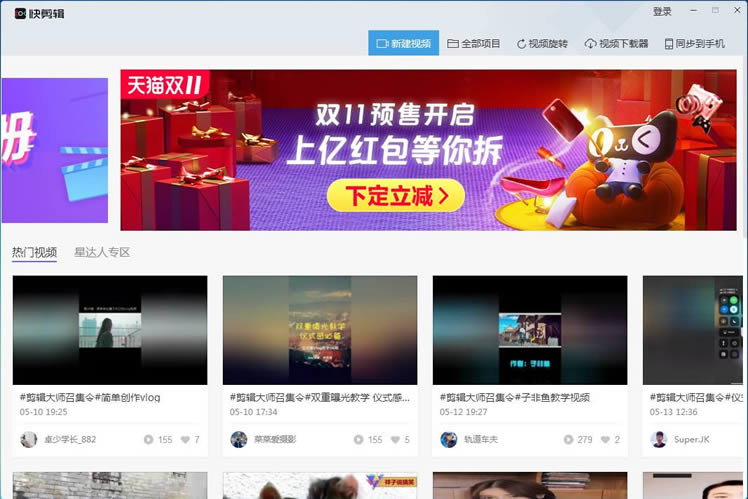
快剪辑是款非常适合自媒体人士使用的视频剪辑软件,完全免费,快速上手是它的特色,强大的后期处理功能,超多视频特效、片头素材、高级滤镜轻松助你成为技术流,相比其他视频制作软件更加快速高效,剪辑完成就可以发布上传。快剪辑的推出将大大降低短视频制作门槛,提高用户视频制作效率,简单快速完成并分享自己的作品。
360快剪辑功能
1.超给力的视频剪辑
强大的剪辑功能,能让您随心剪切到0.1S,剪辑拼接,更贴心
2.电影级的片头素材
炫酷素材,经常更新,随意挑
3.BGM背景音乐的大杂烩
音质清晰,流畅不卡顿,完美呈现电影级后期配音
4.简便却又高效的字幕添加
搞笑表情,神字幕,神解说,配上文字让您的视频更加趣味
5.封面可以自己随意选
自己的视频配上一张更吸引人的封面,让您的视频曝光率飙升
6.贴心的一键分享
一键分享,云端保存,不在占用本地空间并将快乐分享出趣
360快剪辑安装
1.到本站下载安装快剪辑,打开安装程序,选择极速安装或是自定义安装
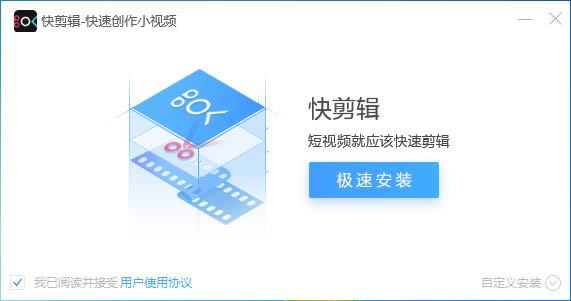
2.点击自定义安装选择安装位置
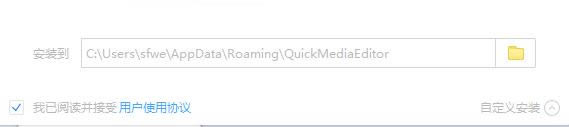
3.稍等片刻即可安装成功
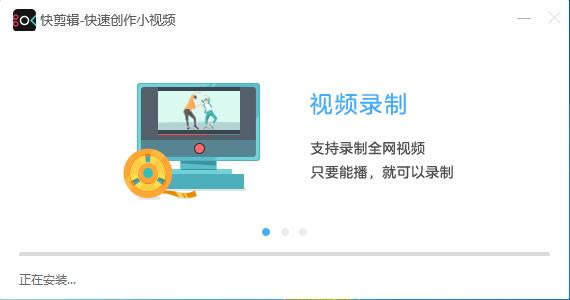
快剪辑使用教程
如何调节视频速度,即调快/减慢视频速度?
1.快速模式下进入视频片段的基础设置,可以选择不同的视频播放速度。
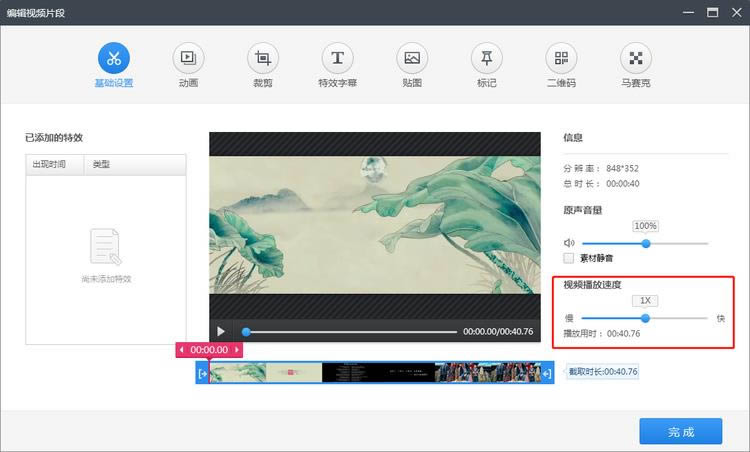
2.点击“调速”按钮调整视频播放速度即可。

“添加字幕”的一些基本功能位置在哪里?
1、专业模式下——添加字幕——VLOG分类——选择“输入大标题”自定义字体、效果、颜色
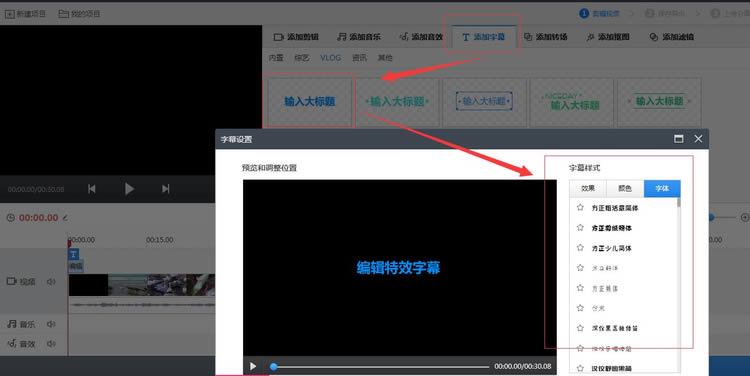
2、快速模式下——点编辑视频片段——特效字幕——添加字幕后点击“小铅笔”编辑按钮,可自定义字体、大小、颜色、文本颜色、动画效果、出现及持续时间等
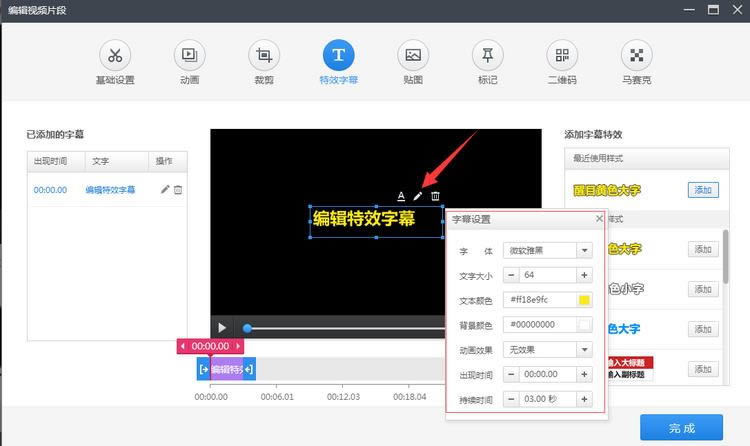
3、多行字幕:专业模式下——添加字幕——“资讯”分类——可选择“多行字幕”
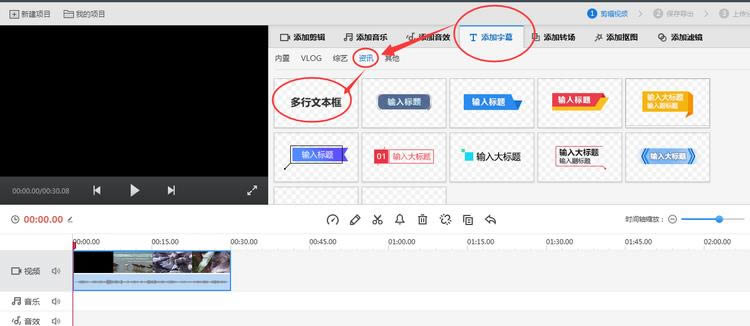
4、竖排字幕&滚动字幕:专业模式下——添加字幕——“其他”分类下可进行自主选择
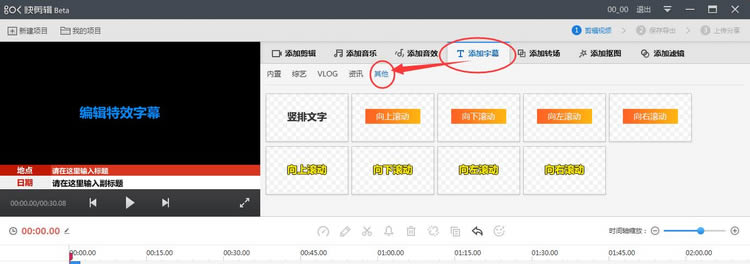
快剪辑如何录屏?
1.使用360安全浏览器(9.1以上版本)访问视频网站播放视频,当鼠标挪到视频播放器附近时,右上角会出现图中红框所示的工具条,点击录制小视频就可以进入录制界面啦。
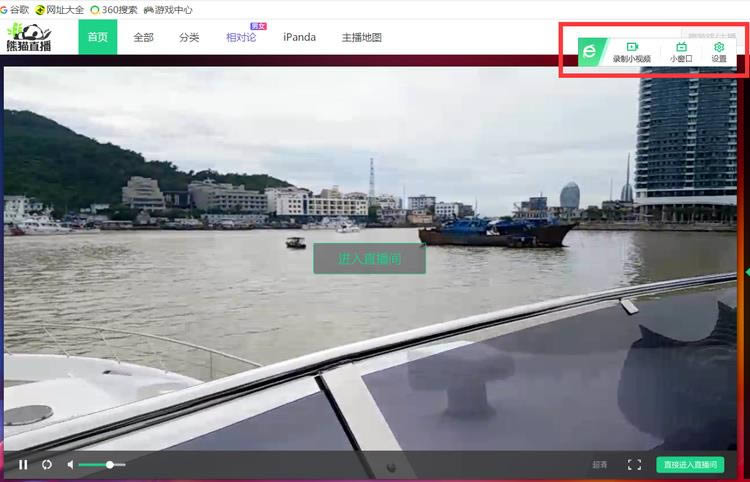
2.进入录制界面之后,点击红框里的大红按钮,就可以开始录制小视频,再点一下,就可以结束录制。
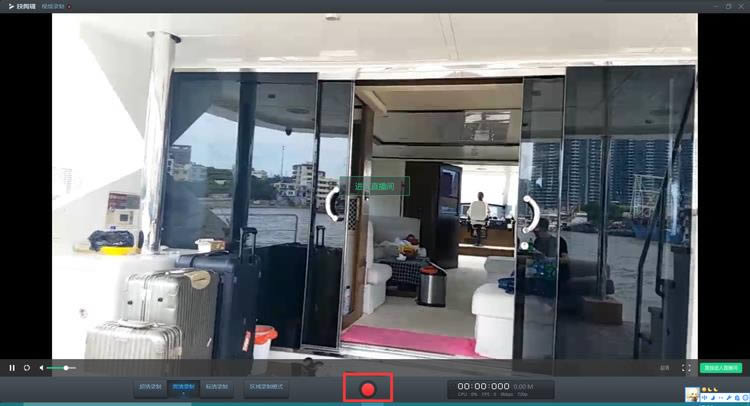
3.找不到录制小视频的工具条,可以看一下浏览器的设置, 在浏览器的右上角点设置—页面设置—将网页工具条的相关选项勾选
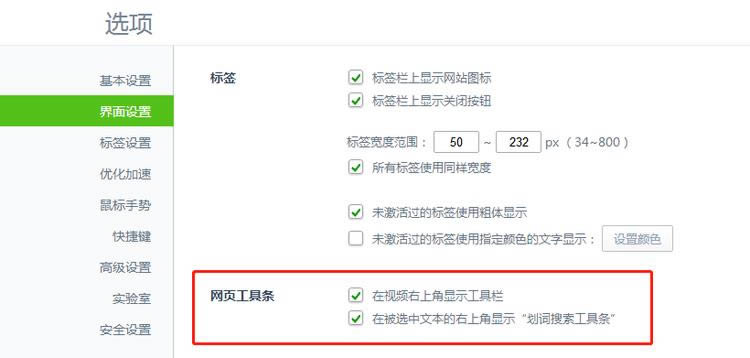
快剪辑录屏后在哪里找到录制的文件或更改保存位置?
1.录屏文件默认保存在您在360安全浏览器中最后一次下载文件所选择的保存文件夹中。
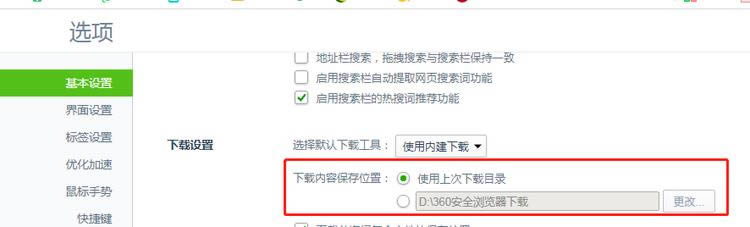
2.录屏结束后可以在360安全浏览器的工具栏里点击快剪辑图标进入视频文件管理页面。

3.在视频文件管理页面可以点击文件夹图标,打开视频文件所在的文件夹。

……
点击下载媒体软件 >>本地高速下载
点击下载媒体软件 >>百度网盘下载